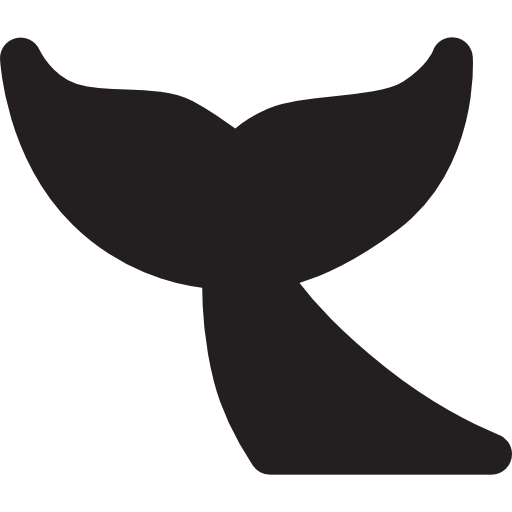Windows 11 membuat multitasking menjadi mudah dengan membiarkan Anda menggunakan layar split. Fitur ini memungkinkan Anda untuk melihat beberapa aplikasi berdampingan, yang dapat meningkatkan produktivitas dan efisiensi Anda. Hanya dalam beberapa langkah mudah, Anda dapat menyeret dan menjatuhkan Windows ke berbagai bagian layar Anda.
Tutorial Langkah demi Langkah: Cara Menggunakan Layar Split di Windows 11
Layar terpisah di Windows 11 adalah fitur fantastis yang membantu Anda mengelola beberapa tugas tanpa harus beralih di antara jendela yang berbeda. Inilah cara melakukannya:
Langkah 1: Buka aplikasi yang ingin Anda gunakan
Pertama, pastikan Anda memiliki semua aplikasi yang ingin Anda gunakan di layar terpisah terbuka dan berjalan.
Memiliki banyak aplikasi yang terbuka memastikan Anda dapat dengan cepat mengaturnya di layar Anda tanpa harus mencari masing -masing nanti.
Langkah 2: Seret aplikasi pertama ke satu sisi layar
Klik dan tahan bilah judul aplikasi pertama. Seret ke tepi layar Anda sampai Anda melihat garis besar.
Garis besar ini akan menunjukkan kepada Anda di mana aplikasi akan ditempatkan. Setelah Anda melepaskan tombol mouse, aplikasi akan masuk ke tempatnya.
Langkah 3: Pilih aplikasi lain untuk ruang yang tersisa
Setelah mengambil aplikasi pertama, Windows 11 akan menunjukkan thumbnail dari aplikasi terbuka Anda yang lain. Klik yang ingin Anda gunakan untuk ruang yang tersisa.
Lebih banyak membaca:Panduan Dukungan Multi-Display MacBook MacBook Air
Langkah ini memungkinkan Anda untuk memilih aplikasi mana yang akan mengisi bagian lain dari layar Anda, membuatnya mudah untuk mengatur ruang kerja Anda.
Langkah 4: Sesuaikan ukuran setiap jendela aplikasi
Klik dan seret pembagi di antara kedua aplikasi untuk menyesuaikan ukurannya dengan preferensi Anda.
Fleksibilitas ini memungkinkan Anda mengalokasikan lebih banyak ruang ke aplikasi yang perlu Anda fokuskan sambil tetap menjaga yang lain terlihat.
Langkah 5: Tambahkan lebih banyak aplikasi jika diperlukan
Jika Anda ingin menggunakan lebih dari dua aplikasi, seret aplikasi tambahan ke sudut atau sisi layar untuk membuat tata letak kisi.
Windows 11 mendukung pemisahan layar menjadi hingga empat bagian, yang dapat sangat berguna untuk tugas -tugas kompleks.
Setelah menyelesaikan langkah-langkah ini, Anda akan memiliki tata letak layar terpisah yang memungkinkan Anda untuk melihat dan berinteraksi dengan beberapa aplikasi secara bersamaan. Pengaturan ini dapat sangat meningkatkan produktivitas Anda, terutama saat mengerjakan tugas yang memerlukan membandingkan informasi dari berbagai sumber.
Tips untuk menggunakan layar split di windows 11
- Gunakan Snap Assist:Fitur Snap Assist Windows 11 membantu Anda dengan cepat mengambil aplikasi ke tempatnya tanpa menyeretnya secara manual.
- Pintasan keyboard:Menekan Win + Panah Kiri atau Win + Panah Kanan dapat langsung mengambil aplikasi ke satu sisi layar.
- Periksa Pengaturan Tampilan:Pastikan pengaturan tampilan Anda dioptimalkan untuk layar split dengan menyesuaikan skala dan tata letak di bawah pengaturan> tampilan.
- Eksperimen dengan tata letak:Coba tata letak layar terpisah yang berbeda untuk melihat mana yang paling cocok untuk alur kerja Anda.
- Gunakan desktop virtual:Gabungkan layar split dengan desktop virtual untuk ruang kerja yang bahkan lebih terorganisir dan efisien.
Pertanyaan yang sering diajukan tentang menggunakan layar split di windows 11
Bagaimana cara menonaktifkan layar split di windows 11?
Cukup seret jendela aplikasi dari tepi layar untuk menonaktifkan layar split. Jendela akan kembali ke keadaan normal yang tidak ternoda.
Bisakah saya membagi layar menjadi lebih dari dua bagian?
Ya, Windows 11 memungkinkan Anda untuk membagi layar menjadi hingga empat bagian. Seret aplikasi tambahan ke sudut atau sisi untuk membuat tata letak kisi.
Bagaimana jika Snap Assist tidak berfungsi?
Pastikan Snap Assist diaktifkan di Pengaturan> Sistem> Multitasking. Jika sudah diaktifkan, coba mulai ulang komputer Anda.
Apakah ada cara untuk menyimpan tata letak layar split saya?
Saat ini, Windows 11 tidak menawarkan cara bawaan untuk menyimpan tata letak layar terpisah. Namun, Anda dapat menggunakan aplikasi pihak ketiga seperti FancyZones di suite Powertoys untuk manajemen tata letak yang lebih maju.
Bisakah saya menggunakan layar split pada beberapa monitor?
Ya, Anda dapat menggunakan layar split pada setiap monitor secara terpisah saat menggunakan pengaturan multi-monitor. Ini memungkinkan kemampuan multitasking yang lebih besar.
- Buka aplikasi yang ingin Anda gunakan.
- Seret aplikasi pertama ke satu sisi layar.
- Pilih aplikasi lain untuk ruang yang tersisa.
- Sesuaikan ukuran setiap jendela aplikasi.
- Tambahkan lebih banyak aplikasi jika diperlukan.
Kesimpulan
Menggunakan layar split di Windows 11 adalah game-changer untuk multitaskers. Ini memungkinkan Anda untuk mengelola beberapa aplikasi dengan mudah, membuat alur kerja Anda lebih lancar dan lebih efisien. Apakah Anda seorang siswa yang juggling antara catatan dan penelitian atau penanganan profesional berbagai tugas, menguasai fitur ini tidak diragukan lagi akan meningkatkan produktivitas Anda.
Untuk bacaan lebih lanjut, Anda mungkin ingin menjelajahi fitur Windows 11 tambahan seperti desktop virtual dan grup SNAP. Alat -alat ini, dikombinasikan dengan layar split, dapat mengubah cara Anda bekerja. Siap menjadi pro multitasking? Menyelam dan mulai menggunakan layar split di Windows 11 hari ini!